コロナ禍の制限がある生活から徐々に以前の状態に戻りつつあるが、自宅で仕事を行うテレワークは定着している様子。業務の状況に応じて、オフィスワークとテレワークを使い分けるハイブリッドワークを導入している企業も増えてきた。今回はハイブリッドワークでも効率よく作業でき、目をケアする機能も備えたベンキュージャパン(BenQ)の液晶モニター「GWシリーズ」を借りて、実際の使い勝手を試してみた。

そんなPC作業におけるさまざまなストレスを軽減する液晶モニターを展開しているのがベンキュージャパン(BenQ)だ。今回お借りしたのはアイケアモニターシリーズの27インチモデル「GW2785TC」。1920×1080ドットのフルHD解像度で、画面の位置や角度の調整、ノイズキャンセリングマイク、ブルーライト軽減など、多彩な機能を備える。これをMac Book Airに接続し、外部モニターとして使った。
まず開梱して感じたのは、全体的にガッシリとした安定感のある作りだということ。これまでにもいくつか液晶モニターを使ってきたが、中にはスリム設計であるが故に強度の面などで少し頼りない印象を持ったものもあった。机の上に据え置いてあまり動かすことのないものなので、安定感がある方が個人的には好みだ。
PCとの接続は、HDMI端子とDisplayPort、USB Type-C端子を各1系統ずつ用意。注目すべきはUSB Type-C端子で、近年はMac Book Airをはじめ、外部モニター接続用の端子をUSB Type-Cに絞っているモデルも少なくない。何よりケーブル1本で接続でき、差し込む向きも気にしなくていいので、使いたい時にささっとセッティングできるのはありがたい。

映像入力端子は3系統用意。
USB Type-Cが使えるのが便利だ

外部モニター接続用の端子をUSB Type-Cに絞るノートPCが増えている
画面は高さや上下左右の角度を調節でき、使用環境に合わせて使い分けられる。今回はノートPCと併用するスタイルなので画面をやや高めにしているが、デスクトップPCと接続する場合はもう少し低くするのが一般的だろう。また、画面を90°回転させて縦位置で使うピボット配置にも対応する。
入力端子の切り替えや表示モードの変更、カラー設定は画面右下のボタンを使う。項目を示す枠の下にある「<>×」などを見ながら操作するので、初めて使う場合は少し戸惑うが、それほど複雑なメニュー構造ではないので慣れてくればスムーズに使えそうだ 。

画面右下のボタンを使ってモード設定などの操作を行う

設定は「<>×」などを見ながら操作する
文章を書くことが多い筆者の場合、ノートPCの画面にはWordなどのテキストエディタを、外部モニターにはWebブラウザやPDFなどを表示。テキストエディタのウィンドウと、資料や誌面レイアウトの閲覧に使うウィンドウとが干渉されず、効率よく文章を作成できる環境だった。ノートPCの画面が小さくても、Wordなどのアプリを一つだけ開くなら十分なサイズで、逆に大画面のモニターではPDFやWebを複数並べて表示しておけるので、必要な情報を探しやすい。
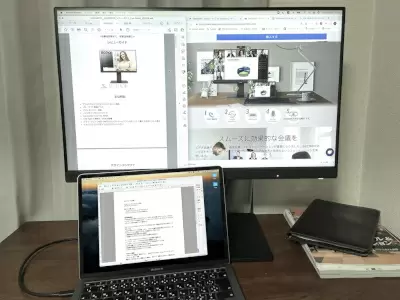
2画面の使い分けで作業に集中しやすい!
この使い分けの快適さを今回のGW2785TCでも再確認できた。やはりノートPCの13インチほどの画面で複数のウィンドウを切り替えながら作業するのは、どうしても煩わしさやストレスを感じてしまう。オフィスワークと違ってテレワークは集中しにくいと感じている人も、この2画面使い分けスタイルを是非試してみてほしい。

マイクのノイズキャンセリングは3段階で調節可能
スピーカーにも音声をクリアにしてくれる「ダイアログモード」を用意している。細かなところでは、マイクをワンタッチでミュートにできるボタンも便利。テレワークでは家族の声やインターホンの呼び出し音などが急に入ることもあるので、素早くミュートにできるのは地味にありがたい。

画面下のボタンでマイクを素早くミュートにできる
画面解像度がフルHDなので、大人数でのビデオ会議でも個々の顔をはっきりと確認できる。ビデオ会議用ツールと資料ファイルやWebを並べて開いても余裕のある画面サイズなので、会議中に慌ただしくウィンドウを切り替える必要がないところも便利だ。

ビデオ会議用ツールと他のアプリを余裕を持って並べられる
ブルーライトについては、メガネのレンズなどでも採用されているので気になっている人も多いだろう。GW2785TCでは、色の鮮やかさを保ちながら目に有害な青から紫の光線を除去する技術「ブルーライト軽減プラス」を採用している。
設定方法は「Eye Care」の項目から「ブルーライト軽減プラス」を選択し、さらに3種の用途を選ぶ。今回は主に「マルチメディア」を選んだが、画面がごくわずかながら暗くなり、やや黄色みが強まった印象。ブルーライトは目への刺激だけでなく脳にも影響し、睡眠障害にもつながると言われている。生活リズムを健やかに保つためにも、日々の目の疲れを抑制するためのケアは大切だろう。

「ブルーライト軽減プラス」を用途に合わせて使える
アイケア技術による眼精疲労の軽減だけでなく、画面を適度な高さや角度、距離を保てることで、自然と背筋が伸びて肩こりやストレートネックの解消にもつながる。ノートPC単体では画面の角度くらいしか調整できないので、この点でも外付けの液晶モニターを使うメリットはあるだろう。
また、画面表示モードでは、プログラミングの際に便利な「コーディング」や、電子書籍端末のようにモノクロ表示する「ePaper」も用意。幅広い用途に対して個別の見やすさを追求しているところは、液晶モニターの大手メーカーらしい配慮を感じさせる。

「ePaper」で表示すると電子書籍端末のような見え方に

BenQの「GW2785TC」とノートPCの組み合わせをチェック
ケーブル1本で手軽にセッティング
オフィスではデスクトップPCを使っていたが、テレワークはノートPCがメインという人も多いだろう。ノートPCは場所を選ばず使いやすいものの、画面が小さく情報の表示量が少ないことで苦労を感じることもある。筆者もノートPCをメインに編集・執筆の作業を行っているが、アプリを切り替えつつ、小さな画面の文字を長時間追い続けていると、次第に目の疲労を感じてきたりもする。そんなPC作業におけるさまざまなストレスを軽減する液晶モニターを展開しているのがベンキュージャパン(BenQ)だ。今回お借りしたのはアイケアモニターシリーズの27インチモデル「GW2785TC」。1920×1080ドットのフルHD解像度で、画面の位置や角度の調整、ノイズキャンセリングマイク、ブルーライト軽減など、多彩な機能を備える。これをMac Book Airに接続し、外部モニターとして使った。
まず開梱して感じたのは、全体的にガッシリとした安定感のある作りだということ。これまでにもいくつか液晶モニターを使ってきたが、中にはスリム設計であるが故に強度の面などで少し頼りない印象を持ったものもあった。机の上に据え置いてあまり動かすことのないものなので、安定感がある方が個人的には好みだ。
PCとの接続は、HDMI端子とDisplayPort、USB Type-C端子を各1系統ずつ用意。注目すべきはUSB Type-C端子で、近年はMac Book Airをはじめ、外部モニター接続用の端子をUSB Type-Cに絞っているモデルも少なくない。何よりケーブル1本で接続でき、差し込む向きも気にしなくていいので、使いたい時にささっとセッティングできるのはありがたい。

USB Type-Cが使えるのが便利だ

画面は高さや上下左右の角度を調節でき、使用環境に合わせて使い分けられる。今回はノートPCと併用するスタイルなので画面をやや高めにしているが、デスクトップPCと接続する場合はもう少し低くするのが一般的だろう。また、画面を90°回転させて縦位置で使うピボット配置にも対応する。
入力端子の切り替えや表示モードの変更、カラー設定は画面右下のボタンを使う。項目を示す枠の下にある「<>×」などを見ながら操作するので、初めて使う場合は少し戸惑うが、それほど複雑なメニュー構造ではないので慣れてくればスムーズに使えそうだ 。


2画面使い分けの快適さを実感!
現在はMac Book Air単体で使うことが多い筆者だが、以前、自宅では別のノートPCを液晶モニターに接続して使っていたこともあった。この時に便利だったのが、ノートPCの画面をそのまま液晶モニターに映すミラーリングではなく、二つのモニターを独立した別々の画面として使うスタイルだ。文章を書くことが多い筆者の場合、ノートPCの画面にはWordなどのテキストエディタを、外部モニターにはWebブラウザやPDFなどを表示。テキストエディタのウィンドウと、資料や誌面レイアウトの閲覧に使うウィンドウとが干渉されず、効率よく文章を作成できる環境だった。ノートPCの画面が小さくても、Wordなどのアプリを一つだけ開くなら十分なサイズで、逆に大画面のモニターではPDFやWebを複数並べて表示しておけるので、必要な情報を探しやすい。
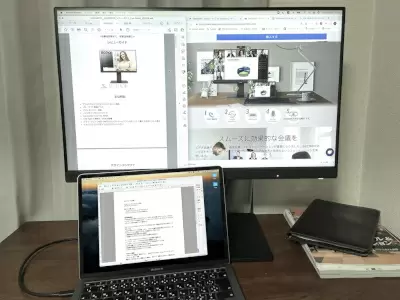
この使い分けの快適さを今回のGW2785TCでも再確認できた。やはりノートPCの13インチほどの画面で複数のウィンドウを切り替えながら作業するのは、どうしても煩わしさやストレスを感じてしまう。オフィスワークと違ってテレワークは集中しにくいと感じている人も、この2画面使い分けスタイルを是非試してみてほしい。
オンライン会議向けの機能も充実
他にもビデオ会議用のツールはカメラのあるノートPC側で、資料などは外部モニター側で表示するといった使い分けも便利だろう。また、GW2785TCにはノイズキャンセリングマイクとステレオスピーカーが内蔵されているので、こちらでもビデオ会議用のツールは使いやすい。マイクはUSB Type-C接続時に限定されるが、ノイズキャンセリングにより周囲の雑音を低減してくれる。
スピーカーにも音声をクリアにしてくれる「ダイアログモード」を用意している。細かなところでは、マイクをワンタッチでミュートにできるボタンも便利。テレワークでは家族の声やインターホンの呼び出し音などが急に入ることもあるので、素早くミュートにできるのは地味にありがたい。

画面解像度がフルHDなので、大人数でのビデオ会議でも個々の顔をはっきりと確認できる。ビデオ会議用ツールと資料ファイルやWebを並べて開いても余裕のある画面サイズなので、会議中に慌ただしくウィンドウを切り替える必要がないところも便利だ。

独自技術でさりげなく目を労ってくれる
基本的な使い勝手に加えて注目したいのが、目の疲労を軽減してくれる技術だ。BenQは10年以上前からアイケア技術を採用したモニターを展開。認識しづらい画面のちらつき(フリッカー)を抑える「フリッカーフリー」や、照明などの環境に合わせて輝度や色温度を自動調整する「ブライトネスインテリジェンス」、そして目に刺激を与えるブルーライトを軽減する「ブルーライト軽減」などを多くのモデルに盛り込んでいる。ブルーライトについては、メガネのレンズなどでも採用されているので気になっている人も多いだろう。GW2785TCでは、色の鮮やかさを保ちながら目に有害な青から紫の光線を除去する技術「ブルーライト軽減プラス」を採用している。
設定方法は「Eye Care」の項目から「ブルーライト軽減プラス」を選択し、さらに3種の用途を選ぶ。今回は主に「マルチメディア」を選んだが、画面がごくわずかながら暗くなり、やや黄色みが強まった印象。ブルーライトは目への刺激だけでなく脳にも影響し、睡眠障害にもつながると言われている。生活リズムを健やかに保つためにも、日々の目の疲れを抑制するためのケアは大切だろう。

アイケア技術による眼精疲労の軽減だけでなく、画面を適度な高さや角度、距離を保てることで、自然と背筋が伸びて肩こりやストレートネックの解消にもつながる。ノートPC単体では画面の角度くらいしか調整できないので、この点でも外付けの液晶モニターを使うメリットはあるだろう。
また、画面表示モードでは、プログラミングの際に便利な「コーディング」や、電子書籍端末のようにモノクロ表示する「ePaper」も用意。幅広い用途に対して個別の見やすさを追求しているところは、液晶モニターの大手メーカーらしい配慮を感じさせる。








